[已解決] Windows 10 PC 上的 Discord 更新失敗
已發表: 2020-12-17Discord 深受來自世界各地的大量遊戲玩家的喜愛。 功能豐富的品質、穩定的功能以及讓遊戲玩家感到賓至如歸的能力使它變得更大。 這個平台有時會通過錯誤和更新獲得幫助。 它實際上接收錯誤修復和具有一組新功能的更新,從而使其自我更新。
每當您打開 Discord 時,您都會發現它正在嘗試自我更新。 大多數時候,您可以將其歸咎於互聯網,另一方面,損壞和過時的文件也可能是一個原因。 如果您想知道如何在 Windows 10 PC 上更新 Discord,請找張椅子打開您的 PC 。
在 Windows 10 上修復 Discord 更新失敗問題的最佳方法
知道 Discord 是那些想要與其他遊戲玩家協調並能夠談論遊戲成就的人的最佳解決方案之一,Discord 錯誤太煩人而無法逃脫。 如果您在 Windows 10 PC 上遇到不和諧更新失敗錯誤,請閱讀這些最佳方法以了解如何修復它。
1.乾淨安裝Discord
如果您在系統上遇到 Discord 更新失敗的 Windows 10 問題,那麼全新安裝 Discord 可能會對您解決問題有所幫助。 應用程序本身可能在更新時出現問題,因此,如果您全新安裝 Discord,您可以嘗試解決此問題。
如果您發現 Discord 未更新問題,請按照以下步驟操作:
第 1 步:在 Windows 10 屏幕上啟動控制面板。
第 2 步:現在,轉到“程序”部分。
第三步:點擊卸載程序。
第 4 步:從所有已安裝應用程序的列表中選擇選項 Discord。
第 5 步:點擊卸載按鈕。
第6步:卸載應用程序後,您現在可以訪問Discord官方網站並從那裡下載該應用程序。
第 7 步:現在您可以運行該文件並安裝最新版本的 Discord。
現在您已經乾淨地安裝了 Discord 應用程序,您可以查看問題是否仍然存在。
另請閱讀:如何解決無法在 Windows 上運行的 Discord Overlay
2. 使用管理員權限運行 Discord
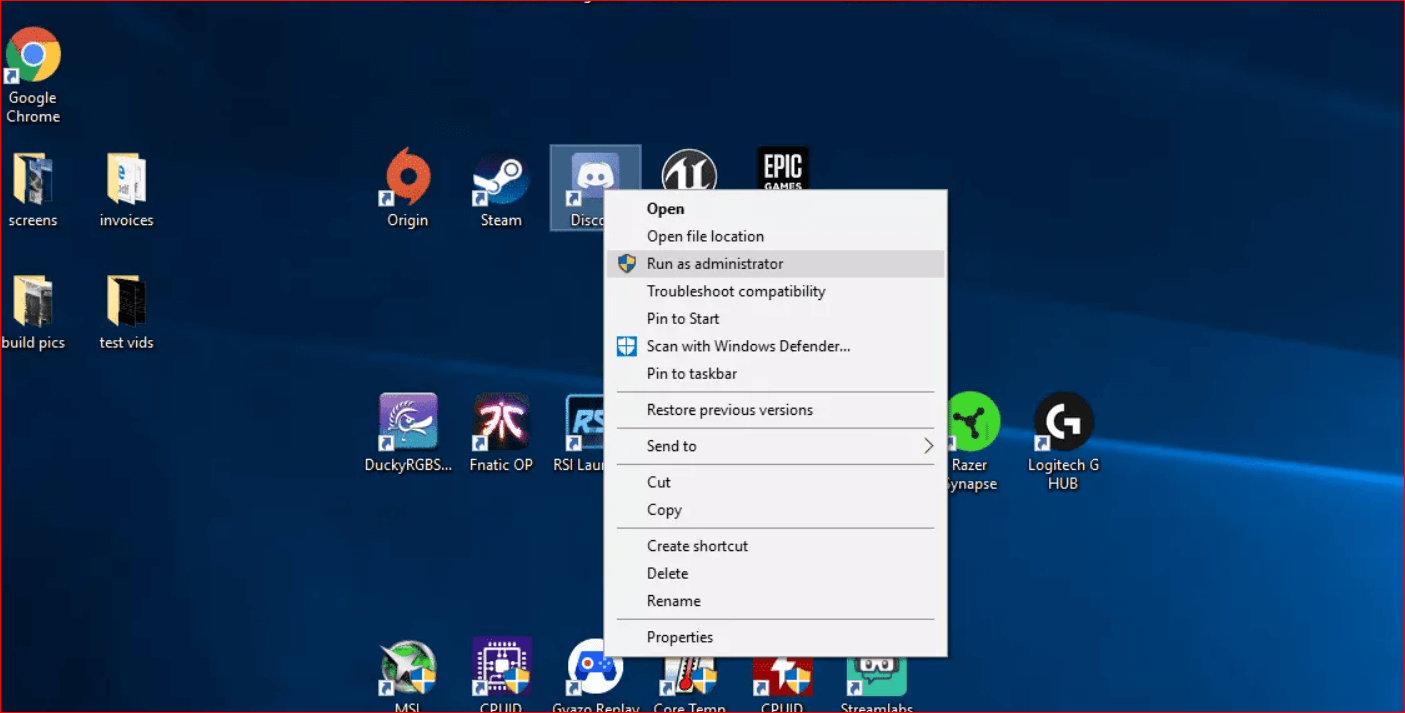
知道有時,由於對開始應用程序更改的一些限制,更新不會安裝。 如果您的Discord 應用程序無法對您要更新的文件進行更改,也許您應該使用管理員權限,然後嘗試 Discord。
這是你必須做的:
第 1 步:轉到“開始”菜單並查看應用程序列表。
第 2 步:在那裡,您可以找到並展開 Discord 應用程序。
第 3 步:現在,只需在應用程序上單擊鼠標右鍵,然後選擇更多選項。
第 4 步:從菜單中選擇以管理員身份運行選項。
完成這些步驟後,您將能夠運行該應用程序以及安裝更新。
閱讀更多:修復 Discord 屏幕共享音頻不起作用
3.禁用Windows Defender
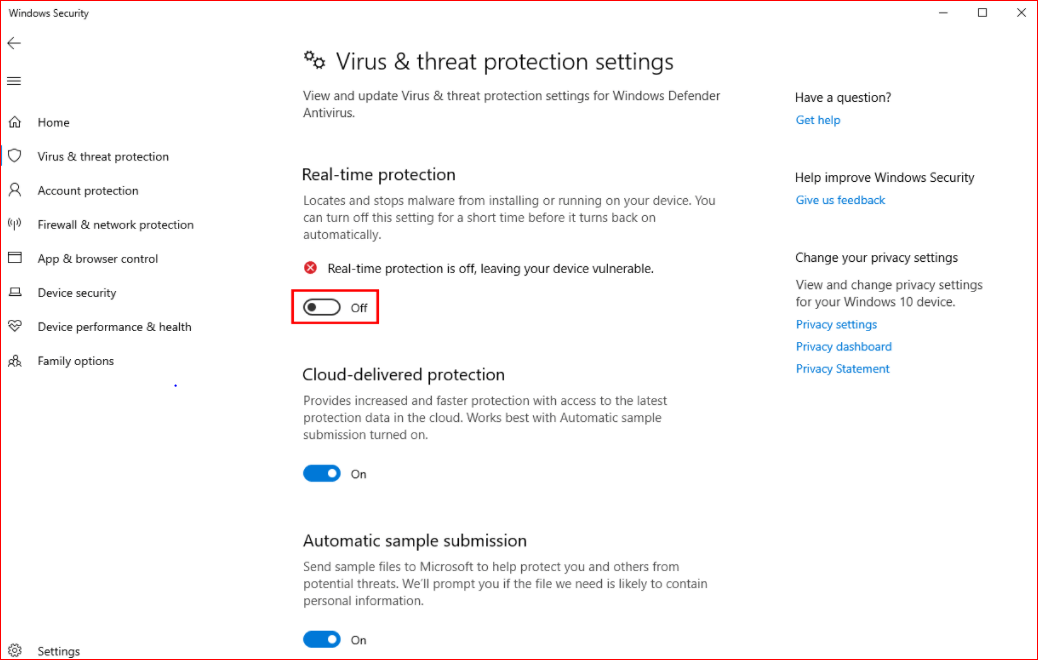

由於防病毒軟件的干擾,您可能會遇到 Discord 卡在更新中的問題。 當然,Discord 是一款您可以信任的應用程序,它擁有自己的粉絲群,但這並不能阻止 Antivirus 對您的系統的保護程度降低。
防病毒軟件具有限制大量程序的典型趨勢,以防止系統受到任何惡意元素的影響。 因此,它最終還保護了許多受信任的程序,這可能是您發現discord 無法在 Windows 10 PC 上更新的原因。
要阻止您的防病毒軟件干預 Discord 更新,您只需暫時禁用它即可。 以下是您可以遵循的步驟:
第 1 步:轉到Windows 安全選項卡,然後單擊打開 Windows 安全。
第 2 步:現在您必須轉到 Windows 安全窗口中的病毒和威脅防護選項。
第 3 步:單擊“病毒和威脅防護設置”下的“管理設置”選項。
第 4 步:然後,禁用實時保護。
完成這些步驟後,是時候前往 Discord 應用程序了,您必須在那里安裝更新。 請記住以管理員權限打開應用程序。
閱讀更多:如何修復 Discord Mic 無法正常工作的問題
4.禁用防火牆
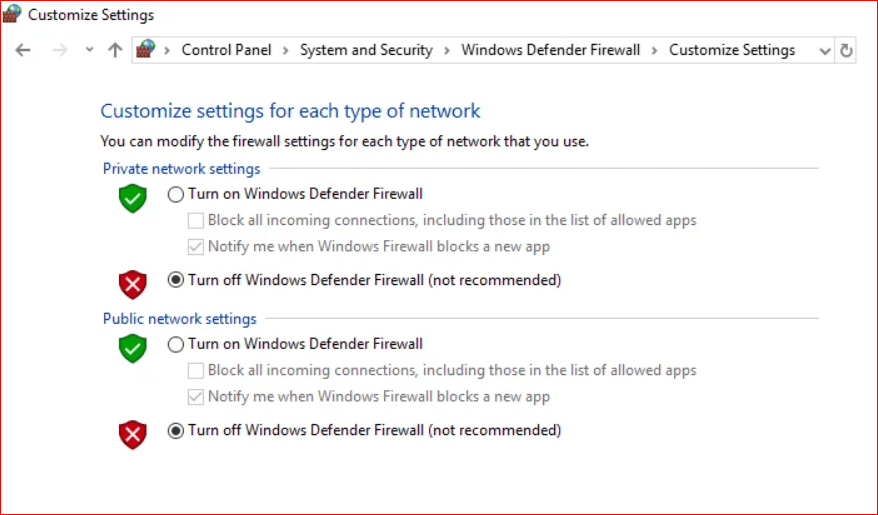
如果禁用 Windows Defender 並沒有“修復您的 Discord 更新失敗循環 windows 10 問題” ,那麼您可以嘗試此方法。 禁用防火牆可能是解決 Windows 10 PC 的 Discord 更新失敗問題的解決方案。
- 首先,您必須在搜索框中鍵入防火牆,然後單擊最上面的選項。
- 打開防火牆後,您可以單擊打開或關閉 Windows Defender 防火牆選項。
- 在下一步中,您必須取消選中阻止所有傳入連接選項,您可以在 Windows Defender 防火牆部分下找到該選項。
- 現在,點擊確定按鈕。
完成這些步驟後,您可以檢查您的問題是否已解決。 如果您仍然面臨Windows 系統上的不和諧更新循環錯誤,那麼您可以嘗試下一種方法。
閱讀更多:適用於 Windows 10/8/7 的最佳防火牆軟件
5.重命名更新文件
如果您仍然無法弄清楚如何修復 Windows 計算機上的 Discord 問題,您可以尋求此方法。 您可以嘗試重命名更新文件,看看是否有任何不同。
以下是您需要遵循的步驟:
第 1 步:點擊開始按鈕並鍵入運行以查找並打開運行應用程序。
第 2 步:之後,在搜索欄中輸入%localappdata%並按 Enter。
第 3 步:現在您將在屏幕上找到 Local App Data 文件夾。
第 4 步:然後,您必須在該窗口上雙擊 Discord 文件夾。
第 5 步:在下一步中,您可以將Update.exe 文件名替換為 Updatex.exe 。
重命名文件後,您現在應該可以為您的 Discord 應用程序安裝更新。 如果您的問題仍未解決,那麼您可以繼續使用另一種方法。
6. 移動你的 Discord 文件夾
如果您仍然遇到Discord 檢查更新循環錯誤,也許您應該嘗試移動 Discord 文件夾,然後查看現在安裝是否成功。
您可以按照以下步驟移動 Discord 文件夾:
第 1 步:點擊開始按鈕,然後找到運行應用程序。
第 2 步:單擊打開應用程序,然後在搜索欄中鍵入%localappdata% 。
第 3 步:按 Enter。
第 4 步:現在,您將能夠在屏幕上查看 Local App Data 文件夾。
第 5 步:您必須將 Discord 文件夾從彈出窗口移動到另一個地方。
現在,您將被要求選擇一個文件夾,您可以使用該文件夾轉到該文件夾的新位置。
閱讀更多:適用於 Windows 10、8、7 的最佳驅動程序更新軟件
最後的話
通常,上面提到的方法可以解決Discord 更新處理您遇到的任何問題,但如果您仍然沒有任何運氣來修復它,那麼也許最好尋求 Discord 支持團隊來調查問題。 希望您已找到解決此錯誤的方法,如果我們錯過了任何修復,請在評論框中告訴我們。
